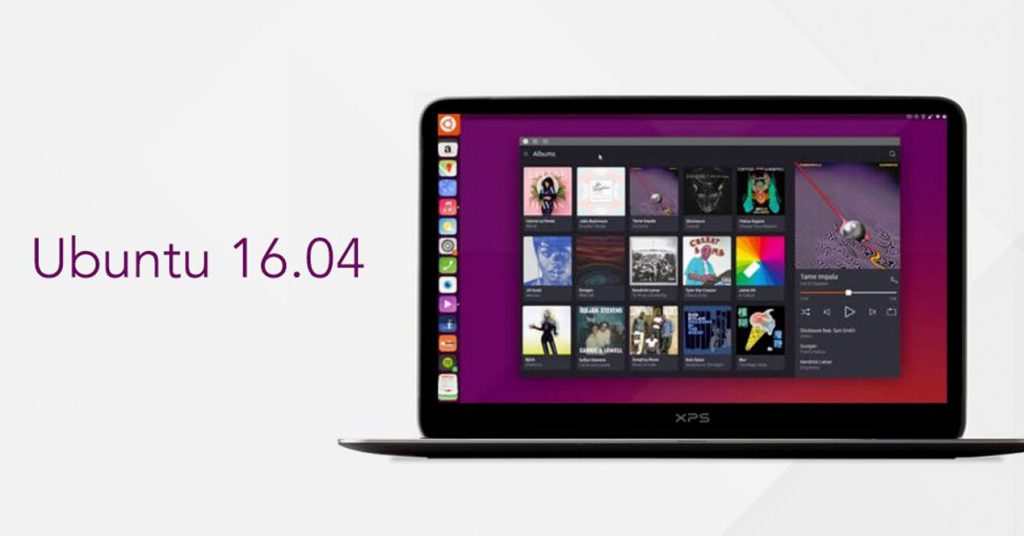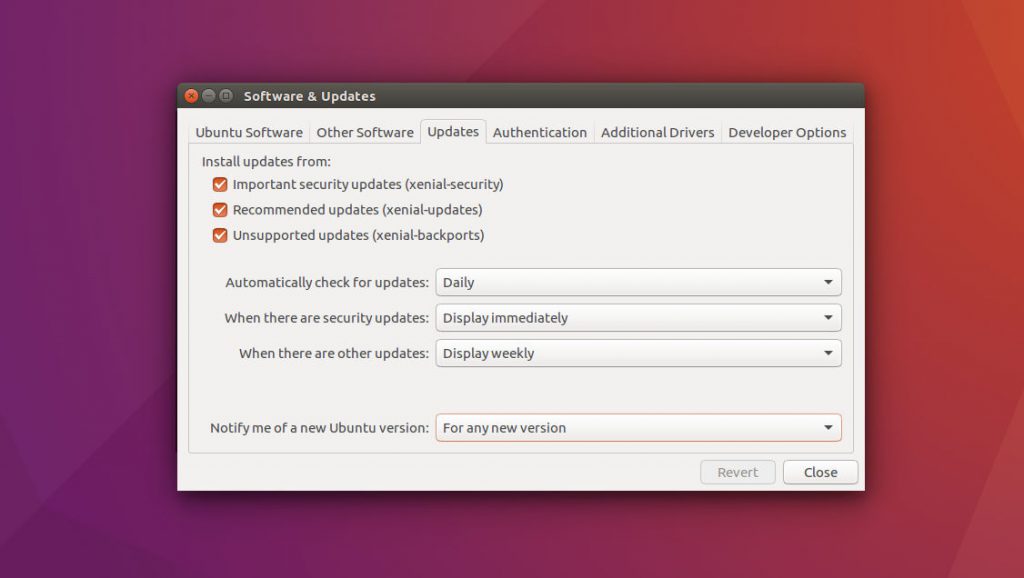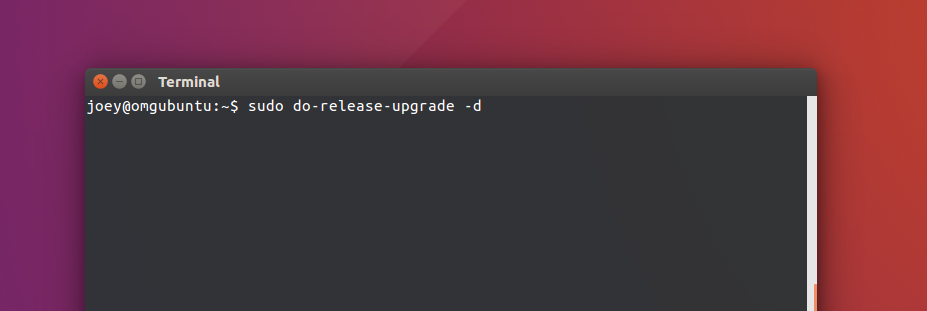Ubuntu 16.10 se libera mañana en su versión final por lo que serán muchos los usuarios que querrán probar cuanto antes la versión más nueva el sistema operativo de Canonical. En esta guía te vamos a enseñar como actualizar tu Ubuntu 16.04 LTS a Ubuntu 16.10 para que puedas disfrutar de todas las novedades.
Aprende a actualizar a Ubuntu 16.10
Antes que nada te decimos que las versiones LTS de Ubuntu son las más recomendadas para el grueso de los usuarios por ser las que gozan de un mayor tiempo de soporte y ser notablemente más estables, al menos en teoría. Por ello tienes que pensar muy bien si quieres pasar de una versión LTS a una versión estándar ya que puede tener inconvenientes, especialmente los primeros días.
Una vez que te hemos advertido del inconveniente de actualizar de Ubuntu 16.04 LTS a Ubuntu 16.10 vamos a mostrarte los pasos necesarios para hacerlo tanto de un modo gráfico como desde la terminal:
Actualizar tu Ubuntu 16.04 LTS a Ubuntu 16.10 de modo gráfico:
Para actualizar tu Ubuntu 16.04 LTS a Ubuntu 16.10 de modo gráfico tienes que indicarle al sistema que quieres recibir actualizaciones de versiones no LTS, para ello tienes que seguir los siguientes pasos:
To upgrade to Ubuntu 16.10 from the current LTS you will need to tell the OS that you want to receive non-LTS updates. You can do this either before or after October 13:
- Abre «Software & Actuaizaciones» usando el Dash de Unity
- Entra en «Actualizaciones«
- Encuentra la sección «Notificar de nuevas versiones»
- Cambia la opción anterior a «para todas las versiones»
- Cierra
El sistema te notificará inmediatamnete de la disponibilidad de una nueva actualización
Actualizar tu Ubuntu 16.04 LTS a Ubuntu 16.10 desde al consola:
la forma más fácil y rápida de hacer la actualización es mediante la consola de comandos de Linux, para ello tan solo necesitas abrir una terminal e introducir el siguiente comando:
[php]sudo do-release-upgrade -d[/php]Con esto acaba nuestra guía Cómo actualizar tu Ubuntu 16.04 LTS a Ubuntu 16.10, si te ha gustado no olvides compartirla en las redes sociales para ayudarnos.
Fuente: omgubuntu